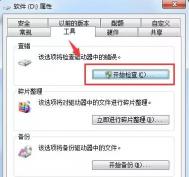win7电脑更改“用户账户设置”的技巧
下面,就让图老师小编来介绍一下win7电脑更改用户账户设置的技巧吧!
1.首先,咱们点击开始菜单,并进入到控制面板中。

2.在控制面板中找到用户账户和家庭安全-用户账户并点击进入,然后在弹出来的界面中,选择最后一项,也就是更改用户账户控制设置。
(本文来源于图老师网站,更多请访问http://m.tulaoshi.com)

3.接下来就会出现如下图中所示的界面了,咱们将这里的滑动条重新进行设置,从始终通知到从不通知中间有四个等级设置,分别是始终通知、默认设置、不降低桌面亮度、从不通知,具体就要看大家的需求了。

win7电脑如何更改用户账户m.tulaoshi.com类型?
咱们经常都会在电脑中设置不同的类型,以便于方便不同的用户对于自己的资料文件进行管理,其实用户账户的意义便是在于此的,它是用来记录用户的用户名、口令、隶属的组还有规定权限的访问功能的。那么在win7 64位旗舰版中,咱们要如何实现不同用户之间的切换呢?下面图老师小编就来详细的介绍一下吧!
1.首先点击开始菜单,然后进入到控制面版界面。
(本文来源于图老师网站,更多请访问http://m.tulaoshi.com)
2.接下来在控制面板的界面中咱们就可以看到用户账户和家庭安全的选项了,咱们点击进入,然后在出现的列表中进入到用户账户项。


3.接下来会出现如下图中所示的界面,在左侧的菜单中选择点击更改账户类型,然后在之后出现的界面中,就会显示出目前咱们系统中所有的用户信息,图老师小编的电脑平时使用的人比较少,只有管理员和标准用户两种,这个是根据实际情况而定的。

4.大家只需要选中自己需要切换的那个用户类型,然后点击右下角的更改账户类型即可实现切换。

win7电脑如何利用DOS命令快速修改电脑时间
现m.tulaoshi.com在的很多用户都习惯在电脑或者是手机中查看时间,当然,如果正在使用电脑的话,肯定不会多此一举去拿手机了,所以说,电脑中的时间是否正确对于用户来说是非常重要的。一般来说,咱们需要修改电脑中显示的时间,其实也不算是很麻烦,直接在下方任务窗口中右键点击时间,然后选择调整日期和时间,在弹出来的窗口中进行修改即可,当然,也可以选择联网获取时间,不过除了这种方法之外,其实咱们还有一个更加简便的方法,那便是在win7旗舰版中使用DOS命令直接修改。
1.首先,同时按下win+r打开电脑的运行窗口,然后在窗口中输入cmd并单击回车,这样就可以打开命令提示符窗口了。

2.在命令提示符窗口中输入命令time并单击回车,这样就会显示出目前系统正在显示的时间,咱们切换到输入新事件这里,输入目前的时间,如14:25并单击回车即可。

3.如果想要查询目前的系统时间是否已经被修改的话,再次输入time查看即可。